Korišćenje eternet kabla umesto bežične veze donosi ključnu prednost u vidu veće bezbednosti mreže. Vaši podaci su zaštićeniji putem žičane eternet veze u poređenju sa Wi-Fi-jem, koji je podložniji ranjivosti zbog svoje povezanosti sa drugim uređajima i deljenja frekvencija. Iako je Wi-Fi postao popularniji zahvaljujući mogućnosti bežičnog povezivanja više uređaja, mnogi korisnici, uključujući i profesionalce, i dalje preferiraju eternet veze zbog maksimalne sigurnosti, brzine i pouzdanosti. Ako ste i vi korisnik eternet veze i suočavate se sa porukom o grešci da eternet kabl nije ispravno priključen, na pravom ste mestu. Predstavljamo vam sveobuhvatan vodič koji će vam pomoći da rešite problem sa mrežnim kablom koji nije dobro priključen ili potencijalno oštećen.
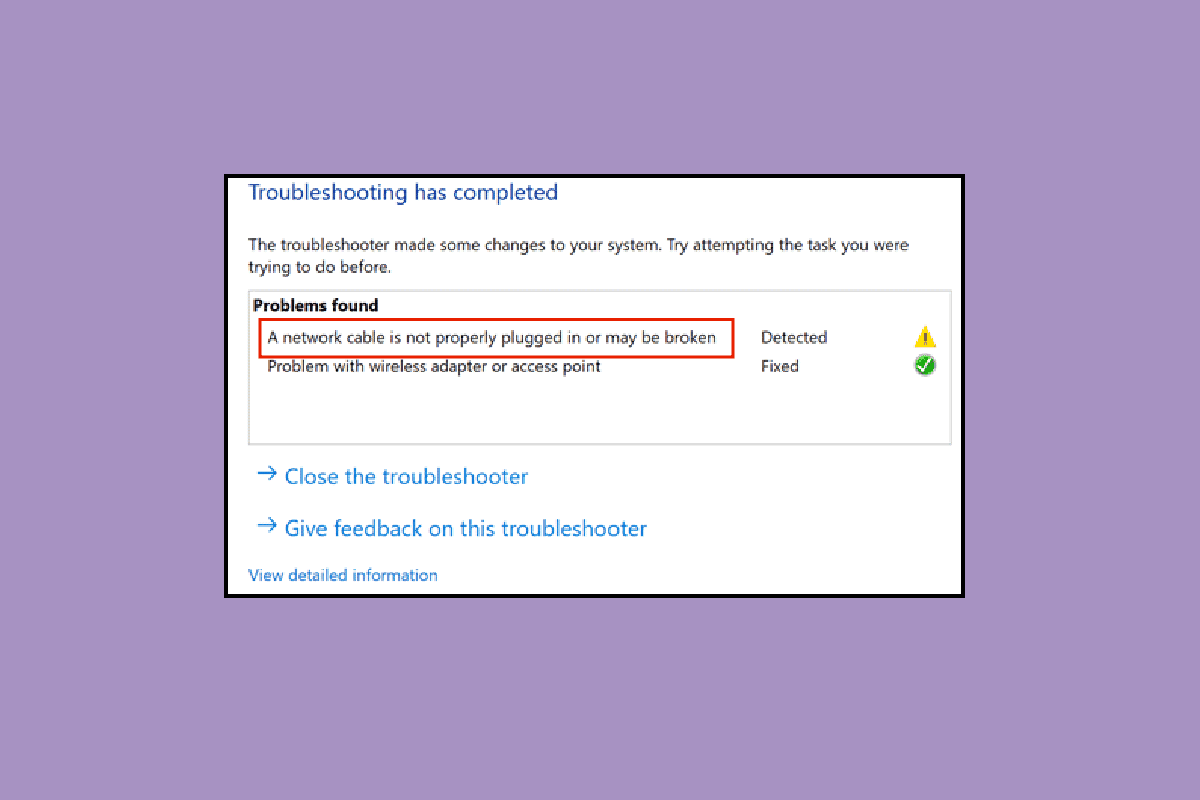
Kako rešiti problem sa eternet kablom koji nije pravilno povezan
Do ovog problema može doći iz nekoliko razloga, kao što su:
- Oštećen, neispravan ili loše priključen mrežni kabl.
- Greška u eternet portu.
- Izmene u mrežnim podešavanjima uzrokovane malverom ili drugim interferencijama.
- Zastareo mrežni adapter.
U nastavku ćemo prikazati sve moguće metode za rešavanje problema sa nepravilno priključenim mrežnim kablom.
Metod 1: Očistite eternet port
Prvi korak je čišćenje mrežnog kablovskog porta. Isključite kabl, obrišite priključak suvom krpom, izduvajte ga blago da biste uklonili čestice prašine i uverite se da je čist i neoštećen. Takođe proverite da li je mrežni kabl možda slomljen ili oštećen sa bilo koje strane, u kom slučaju ga treba zameniti. Nakon čišćenja, ponovo ga priključite da vidite da li radi.
Metod 2: Testirajte kabl na drugom računaru
Problem nepravilno priključenog eternet kabla može biti uzrokovan ne samo oštećenim kablom, već i neispravnim portom. Zato preporučujemo da testirate eternet kabl na drugom računaru. Ako radi ispravno na drugom računaru, problem je u portu vašeg računara.
 Slika Adriana Maleka sa Pixabay-a
Slika Adriana Maleka sa Pixabay-a
Metod 3: Povežite se na Wi-Fi ruter
Ako imate Wi-Fi ruter, možete pokušati da priključite eternet kabl u ruter, koji će vezu pretvoriti u bežičnu mrežu. Zatim se možete povezati putem Wi-Fi mreže. Ako nemate ruter, pokušajte sa sledećim metodom.
 Fotografija Jonathana sa Unsplash-a
Fotografija Jonathana sa Unsplash-a
Metod 4: Restartujte računar (Power Cycle PC)
Restartovanje računara će osvežiti mrežne postavke i nadamo se ispraviti grešku da mrežni kabl nije ispravno priključen. Uradite sledeće:
Opcija I: Na laptopu
1. Isključite punjač iz laptopa, ugasite ga i izvadite bateriju ako je moguće.
2. Pritisnite dugme za napajanje i držite ga pritisnuto 30 sekundi.
 Fotografija Ashkana Forouzani sa Unsplash-a
Fotografija Ashkana Forouzani sa Unsplash-a
3. Nakon 10-15 minuta vratite bateriju, priključite punjač i upalite laptop.
Opcija II: Na desktop računaru
1. Isključite računar i izvucite sve kablove, uključujući i eternet kabl.
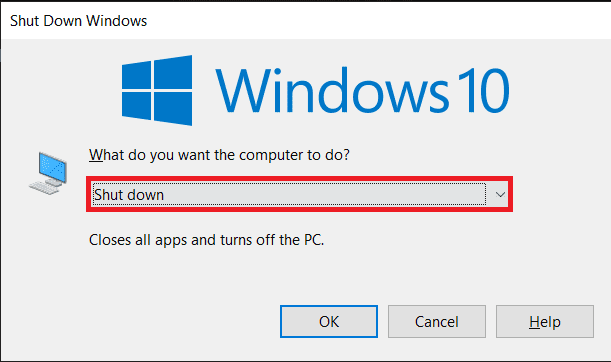
2. Zatim pritisnite dugme za napajanje i držite ga pritisnuto 30 sekundi.
3. Nakon 10-15 minuta, ponovo povežite sve kablove sa računarom i uključite ga.
Metod 5: Pokrenite alatku za rešavanje problema sa mrežnim adapterom
Ako postoji interna greška ili problemi u mrežnim podešavanjima, možete koristiti alatku za rešavanje problema sa mrežnim adapterom da biste popravili grešku. Pratite naš vodič za rešavanje problema sa mrežnim povezivanjem u Windows 10 operativnom sistemu.

Metod 6: Ažurirajte mrežni drajver
Problem sa mrežnim kablom koji nije pravilno priključen može biti uzrokovan zastarelim ili oštećenim mrežnim drajverom. Sledite ove korake da biste ažurirali drajver:
1. Pritisnite taster Windows, ukucajte Control Panel i kliknite na Open.
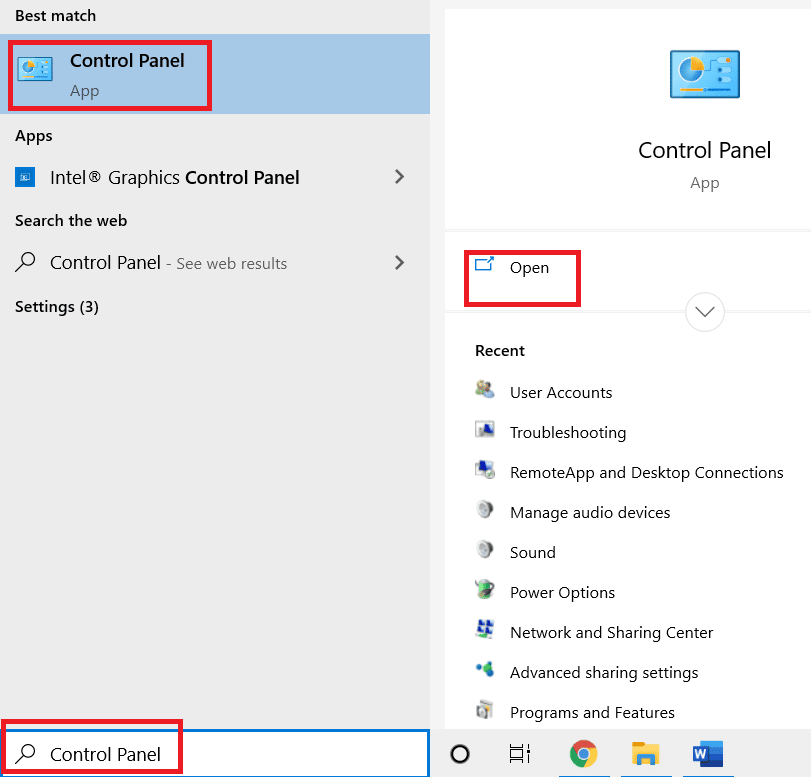
2. Postavite View by na Large icons.
3. Ovde kliknite na opciju Network and Sharing Center.
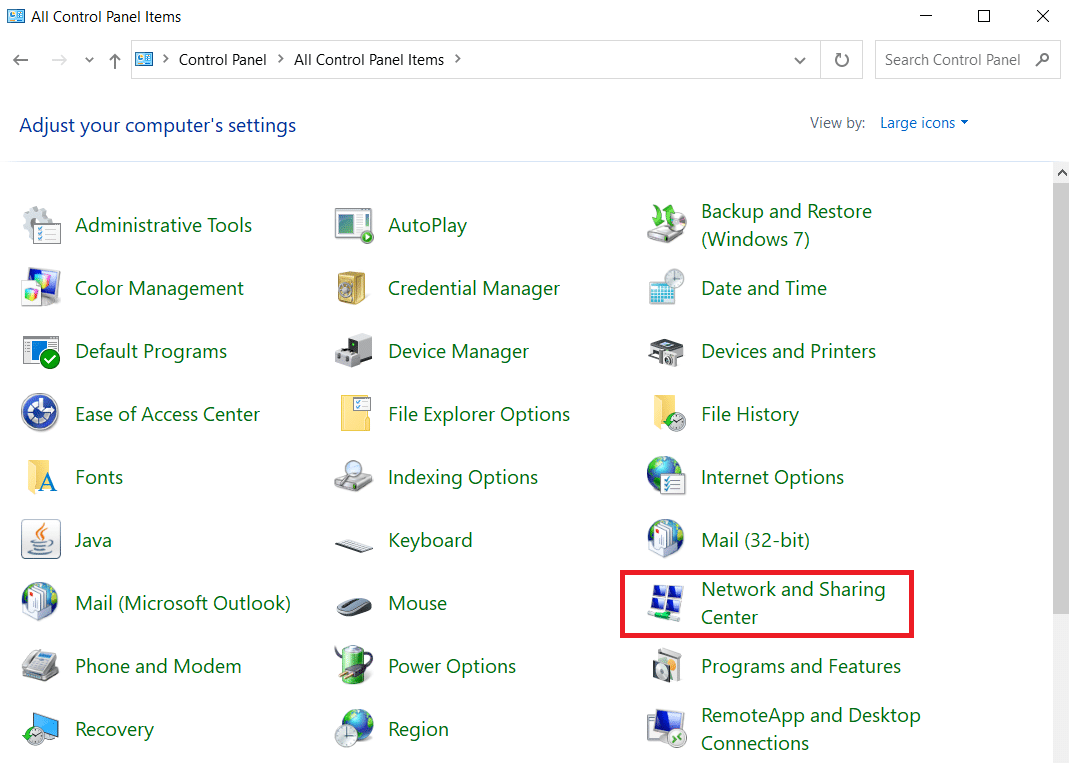
4. Sada kliknite na opciju Change adapter settings.
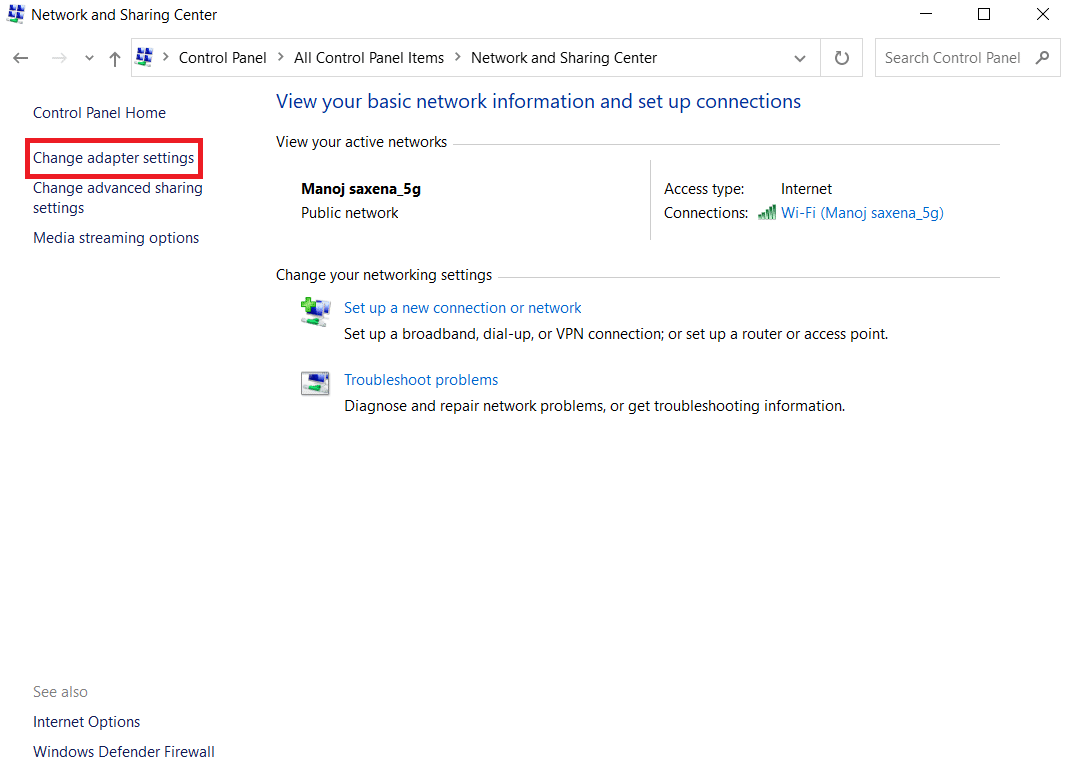
5. Zatim zabeležite detalje eternet adaptera.

6. Na kraju, ažurirajte mrežni drajver. Pročitajte naš vodič o tome kako da ažurirate drajvere mrežnog adaptera na Windows 10.
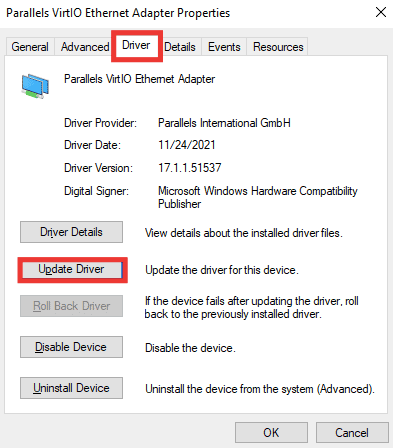
Metod 7: Ponovo omogućite mrežni adapter
Ako se poruka o grešci da mrežni kabl nije pravilno priključen i dalje pojavljuje, pokušajte da ponovo omogućite mrežni adapter u podešavanjima, u slučaju da je onemogućen zbog promena u podešavanjima. Sledite ove korake da ponovo omogućite adapter:
1. Idite na meni Network and Sharing Center i kliknite na opciju Change adapter settings kao što je prikazano u prethodnom Metodu 6.
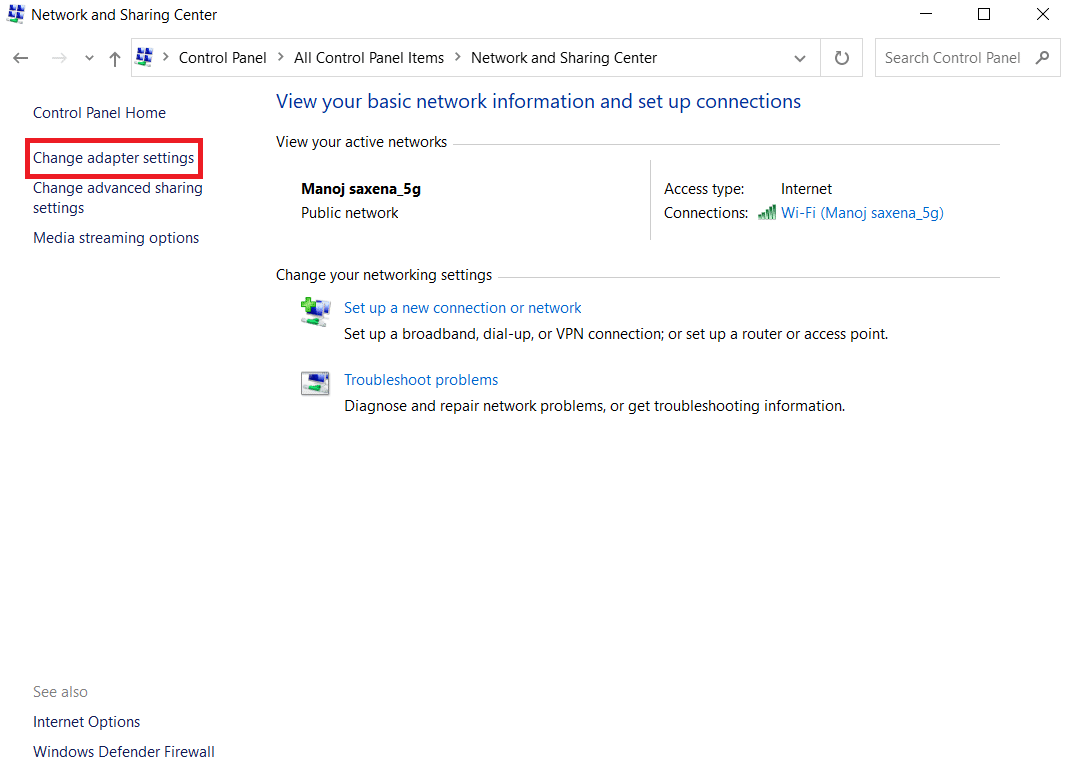
2. Desnim klikom miša na povezani mrežni adapter, kliknite na Disable.
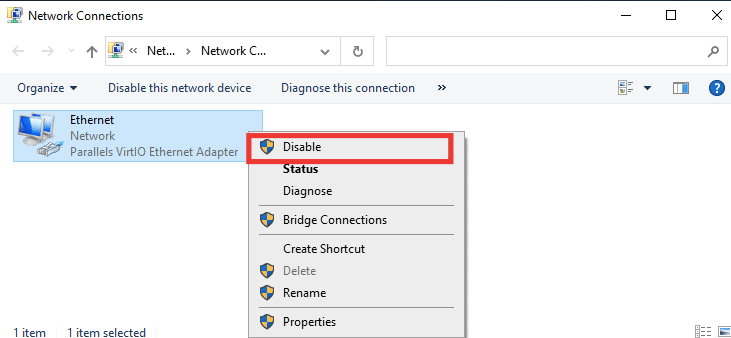
3. Ponovo desnim klikom miša na isti mrežni adapter i kliknite na Enable.
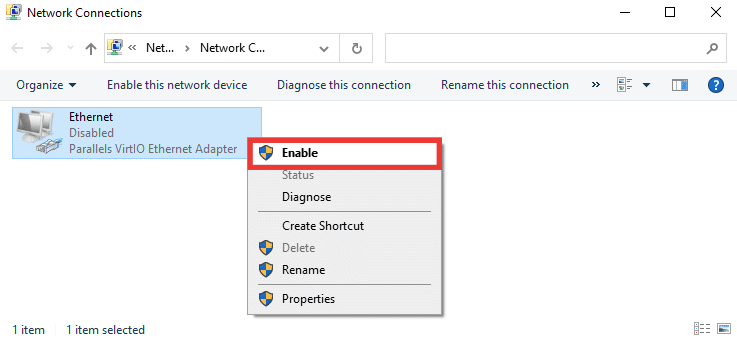
Metod 8: Privremeno onemogućite antivirusni program (ako je primenjivo)
Moguće je da antivirusni softver ili postavke zaštitnog zida ometaju mrežna podešavanja i izazivaju poruku o grešci da eternet kabl nije pravilno priključen. Da biste to popravili, privremeno onemogućite trenutni antivirusni softver. Ako to funkcioniše, možda je potrebno da zamenite svoj antivirusni softver. Pratite naš vodič za privremeno onemogućavanje antivirusa na Windows 10.

Metod 9: Resetujte mrežna podešavanja
Ovaj metod će ukloniti i resetovati sva mrežna podešavanja i adaptere, vraćajući svaku mrežnu komponentu u prvobitno stanje i verovatno će rešiti problem sa neispravno priključenim mrežnim kablom. Pročitajte naš vodič o tome kako da resetujete mrežna podešavanja na Windows 10.
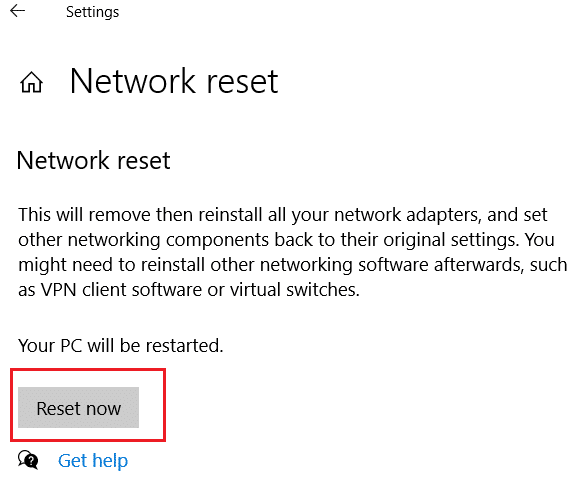
Metod 10: Izmenite podešavanja dupleksa
Mrežni adapteri po podrazumevanoj postavci testiraju mrežnu vezu i primenjuju najbolja moguća podešavanja. Puni dupleks odnosi se na dvosmernu vezu koja prenosi podatke u oba smera. Poludupleks znači prenos podataka samo u jednom smeru. Kada mrežni adapter ne može da odredi najbolja podešavanja za vezu, verovatno zbog malvera, virusa ili drugih neispravnih postavki, pojavljuje se poruka o grešci da mrežni kabl nije pravilno priključen ili da je mrežni kabl možda neispravan. Uradite sledeće da biste promenili podešavanja dupleksa:
1. Pritisnite taster Windows i ukucajte Device Manager, a zatim kliknite na Open.

2. Dvaput kliknite na Mrežni adapteri da biste proširili meni.

3. Sada izaberite mrežni drajver koji je u upotrebi, kliknite desnim tasterom miša na njega i kliknite na Properties.
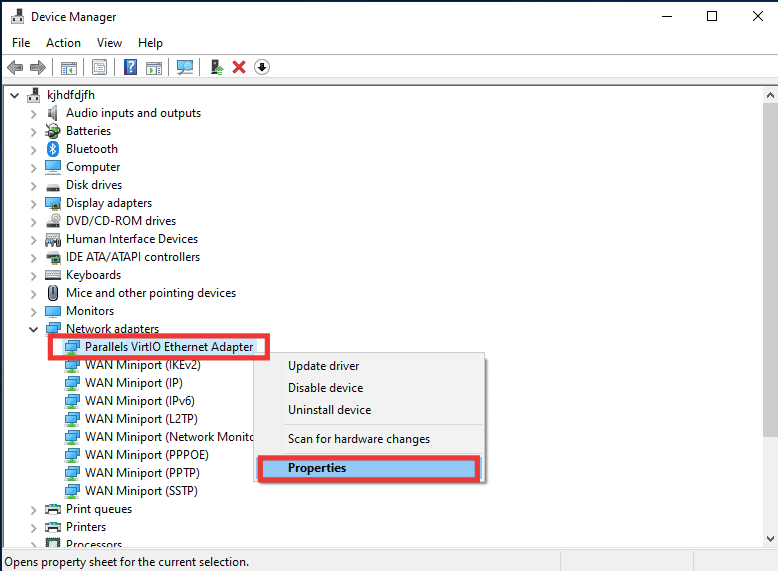
4. Idite na karticu Advanced, kliknite na Speed & Duplex sa liste Property.
5. Ovde promenite vrednost na 1.0 Gbps Full Duplex ili 100 Mbps Full Duplex. Zatim kliknite na OK da biste sačuvali promene.
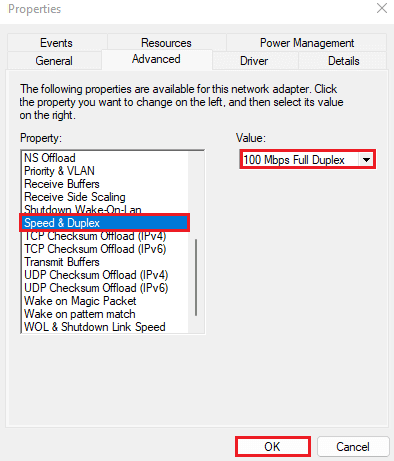
Na ovaj način ćete izabrati odgovarajuću vrednost mrežne veze za eternet vezu i, nadamo se, rešiti problem sa greškom da mrežni kabl nije pravilno priključen.
***
Nadamo se da vam je ovaj vodič pomogao da rešite problem sa eternet kablom koji nije pravilno priključen. Obavestite nas koji metod vam je najbolje funkcionisao. Ako imate bilo kakva pitanja ili sugestije u vezi sa tehničkim problemima, slobodno ih ostavite u odeljku za komentare ispod.